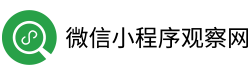? ??2018年,是小程序發展最火爆的一年。走到大街小巷不管是開店鋪的還是開超市的還是賣修鞋。都想擠破頭做一個屬于自己的小程序。但對于一個小白來說的話,自己開發一個小程序多少有點困難。下面就和大家分享一下微信小程序小白教程。
?第一步:獲取微信小程序的AppID
首先,你要注冊一個微信小程序賬號。登錄進入,在微信公眾號里面進入設置-開發者設置里查看微信小程序的AppID了。
如果你注冊時綁定的不是管理員微信號,你可以進入小程序,“綁定開發者”。可以在“用戶身份”-“開發者”模塊,綁定上需要體驗該小程序的微信號。
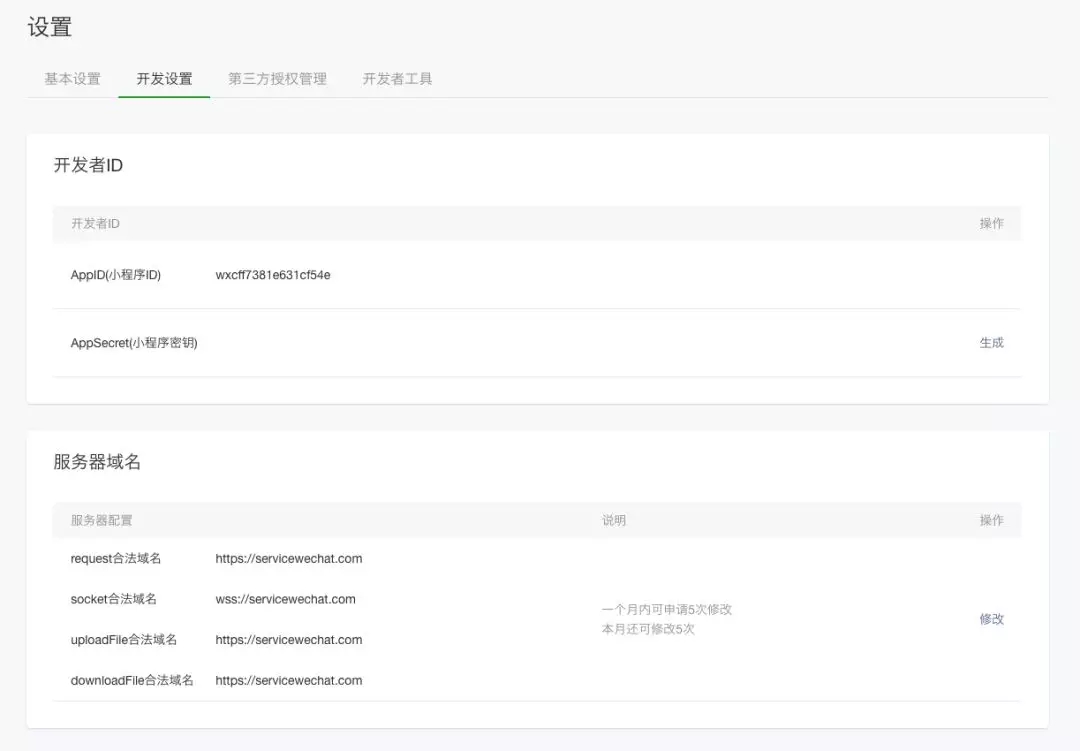
第二步:創建項目
? 創建項目可以通過開發者工具,來完成小程序的創建和代碼編輯
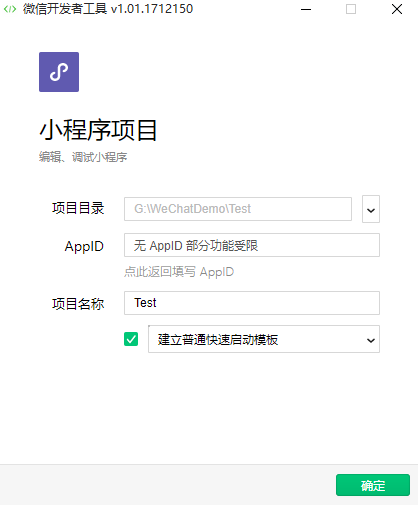
? 我們需要通過開發者工具,來完成小程序創建和代碼編輯。
?? ?開發者工具安裝完成后,打開并使用微信掃碼登錄。選擇創建“項目”,填入上文獲取到的AppID,設置一個本地項目的名稱(非小程序名稱),比如“我的第一個項目”,并選擇一個本地的文件夾作為代碼存儲的目錄,點擊“新建項目”就可以了。
? 為方便初學者了解微信小程序的基本代碼結構,在創建過程中,如果選擇的本地文件夾是個空文件夾,開發者工具會提示,是否需要創建一個quick start項目。選擇“是”,開發者工具會幫助我們在開發目錄里生成一個簡單的demo。
?? ? 項目創建成功后,我們就可以點擊該項目,進入并看到完整的開發者工具界面,點擊左側導航,在“編輯”里可以查看和編輯我們的代碼,在“調試”里可以測試代碼并模擬小程序在微信客戶端效果,在“項目”里可以發送到手機里預覽實際效果。
3. 編寫代碼
創建小程序實例
?? ?點擊開發者工具左側導航的“編輯”,我們可以看到這個項目,已經初始化并包含了一些簡單的代碼文件。最關鍵也是必不可少的,是app.js、app.json、app.wxss這三個。其中,.js后綴的是腳本文件,.json后綴的文件是配置文件,.wxss后綴的是樣式表文件。微信小程序會讀取這些文件,并生成小程序實例。
? 下面我們簡單了解這三個文件的功能,方便修改以及從頭開發自己的微信小程序。
? app.js是小程序的腳本代碼。我們可以在這個文件中監聽并處理小程序的生命周期函數、聲明全局變量。調用MINA提供的豐富的API,如本例的同步存儲及同步讀取本地數據。想了解更多可用API,可參考API文檔
//app.js
App({
onLaunch: function () {
//調用API從本地緩存中獲取數據
var logs = wx.getStorageSync(‘logs’) || []
logs.unshift(Date.now())
wx.setStorageSync(‘logs’, logs)
},
getUserInfo:function(cb){
var that = this;
if(this.globalData.userInfo){
typeof cb == “function” && cb(this.globalData.userInfo)
}else{
//調用登錄接口
wx.login({
success: function () {
wx.getUserInfo({
success: function (res) {
that.globalData.userInfo = res.userInfo;
typeof cb == “function” && cb(that.globalData.userInfo)
}
})
}
});
}
},
globalData:{
userInfo:null
}
})
? app.json是對整個小程序的全局配置。我們可以在這個文件中配置小程序是由哪些頁面組成,配置小程序的窗口背景色,配置導航條樣式,配置默認標題。注意該文件不可添加任何注釋。更多可配置項可參考配置詳解
{
“pages”:[
“pages/index/index”,
“pages/logs/logs”
],
“window”:{
“backgroundTextStyle”:”light”,
“navigationBarBackgroundColor”: “#fff”,
“navigationBarTitleText”: “WeChat”,
“navigationBarTextStyle”:”black”
}
}
? app.wxss是整個小程序的公共樣式表。我們可以在頁面組件的class屬性上直接使用app.wxss中聲明的樣式規則。
/**app.wxss**/
.container {
height: 100%;
display: flex;
flex-direction: column;
align-items: center;
justify-content: space-between;
padding: 200rpx 0;
box-sizing: border-box;
}
創建頁面
? 在這個教程里,我們有兩個頁面,index頁面和logs頁面,即歡迎頁和小程序啟動日志的展示頁,他們都在pages目錄下。微信小程序中的每一個頁面的【路徑+頁面名】都需要寫在app.json的pages中,且pages中的第一個頁面是小程序的首頁。
? 每一個小程序頁面是由同路徑下同名的四個不同后綴文件的組成,如:index.js、index.wxml、index.wxss、index.json。.js后綴的文件是腳本文件,.json后綴的文件是配置文件,.wxss后綴的是樣式表文件,.wxml后綴的文件是頁面結構文件。
? index.wxml是頁面的結構文件:
<!–index.wxml–>
<view class=”container”>
<view ?bindtap=”bindViewTap” class=”userinfo”>
<image class=”userinfo-avatar” src=”{{userInfo.avatarUrl}}” background-size=”cover”></image>
<text class=”userinfo-nickname”>{{userInfo.nickName}}</text>
</view>
<view class=”usermotto”>
<text class=”user-motto”>{{motto}}</text>
</view>
</view>
? 本例中使用了<view/>、<image/>、<text/>來搭建頁面結構,綁定數據和交互處理函數。
? index.js是頁面的腳本文件,在這個文件中我們可以監聽并處理頁面的生命周期函數、獲取小程序實例,聲明并處理數據,響應頁面交互事件等。
//index.js
//獲取應用實例
var app = getApp()
Page({
data: {
motto: ‘Hello World’,
userInfo: {}
},
//事件處理函數
bindViewTap: function() {
wx.navigateTo({
url: ‘../logs/logs’
})
},
onLoad: function () {
console.log(‘onLoad’)
var that = this
//調用應用實例的方法獲取全局數據
app.getUserInfo(function(userInfo){
//更新數據
that.setData({
userInfo:userInfo
})
})
}
})
? index.wxss是頁面的樣式表:
/**index.wxss**/
.userinfo {
display: flex;
flex-direction: column;
align-items: center;
}
.userinfo-avatar {
width: 128rpx;
height: 128rpx;
margin: 20rpx;
border-radius: 50%;
}
.userinfo-nickname {
color: #aaa;
}
.usermotto {
margin-top: 200px;
}
? 頁面的樣式表是非必要的。當有頁面樣式表時,頁面的樣式表中的樣式規則會層疊覆蓋app.wxss中的樣式規則。如果不指定頁面的樣式表,也可以在頁面的結構文件中直接使用app.wxss中指定的樣式規則。
? index.json是頁面的配置文件:
? 頁面的配置文件是非必要的。當有頁面的配置文件時,配置項在該頁面會覆蓋app.json的window中相同的配置項。如果沒有指定的頁面配置文件,則在該頁面直接使用app.json中的默認配置。
? logs的頁面結構
<!–logs.wxml–>
<view class=”container log-list”>
<block wx:for-items=”{{logs}}” wx:for-item=”log”>
<text class=”log-item”>{{index + 1}}. {{log}}</text>
</block>
</view>
? logs頁面使用<block/>控制標簽來組織代碼,在 <block/>上使用wx:for-items綁定logs數據,并將logs數據循環展開節點
//logs.js
var util = require(‘../../utils/util.js’)
Page({
data: {
logs: []
},
onLoad: function () {
this.setData({
logs: (wx.getStorageSync(‘logs’) || []).map(function (log) {
return util.formatTime(new Date(log))
})
})
}
})
運行結果如下:
4. 手機預覽
?? 開發者工具左側菜單欄選擇”項目”,點擊”預覽”,掃碼后即可在微信客戶端中體驗。
以上就是微信小程序小白教程,希望對大家有所幫助。如果大家對微信小程序開發教程感興趣的,可以看一下。
?